프린터 아직도 유선 쓰니? 이젠 무선 무한 잉크젯 프린터 써봐!!

안녕하세요
쏜앤킴의 쏜입니다.
오늘의 포스팅할 내용은 삼성 잉크젯S플러스 (제품명 SL-T1677W) 복합기입니다.
잉크젯 복합기가 다 거기서 거기지 하시겠지만
이건 무한잉크 내장에다가 무선까지 추가된 제품이라 특별히 리뷰를 하게 되었습니다.
사실은 설치 후 무선 설정에서 뺑뺑이를 도는 바람에 화가 나서
혹시나 저와 같은 분이 있을 거 같아서 설정법도 같이 올렸으니
관심이 있으신 분들이라면 반드시 도움이 될 거라 생각합니다

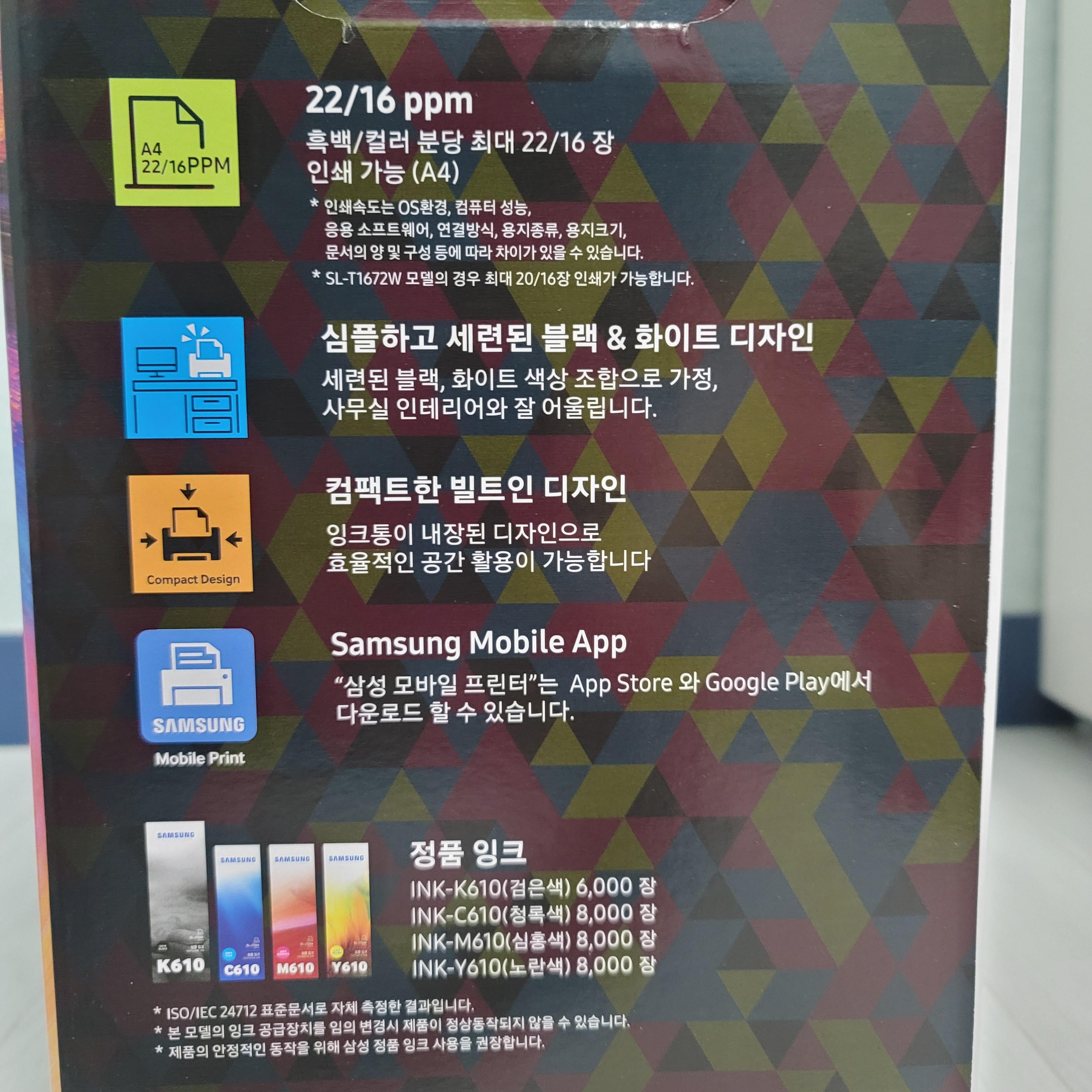
간단하게 스펙을 살펴보면
가로 44.7 cm 세로 37.3 cm 높이 15.8 cm
분당 인쇄 속도 흑백 22장 / 컬러 16장
스캔 / 복사 가능
급지량 A4용지 기준 100매 수납 가능
2G / 5G 무선인터넷 연결
사이즈는 이전 모델에 비해 가로길이는 짧아졌고 잉크통이 전면부로 오면서 세로 길이는 길어졌네요
왠지 이전보다 커진 것 같은 느낌이랄까..... 하지만 디자인이 이쁘니 넘어가겠습니다
중요한 건 디자인과 무선 기능 이니깐요
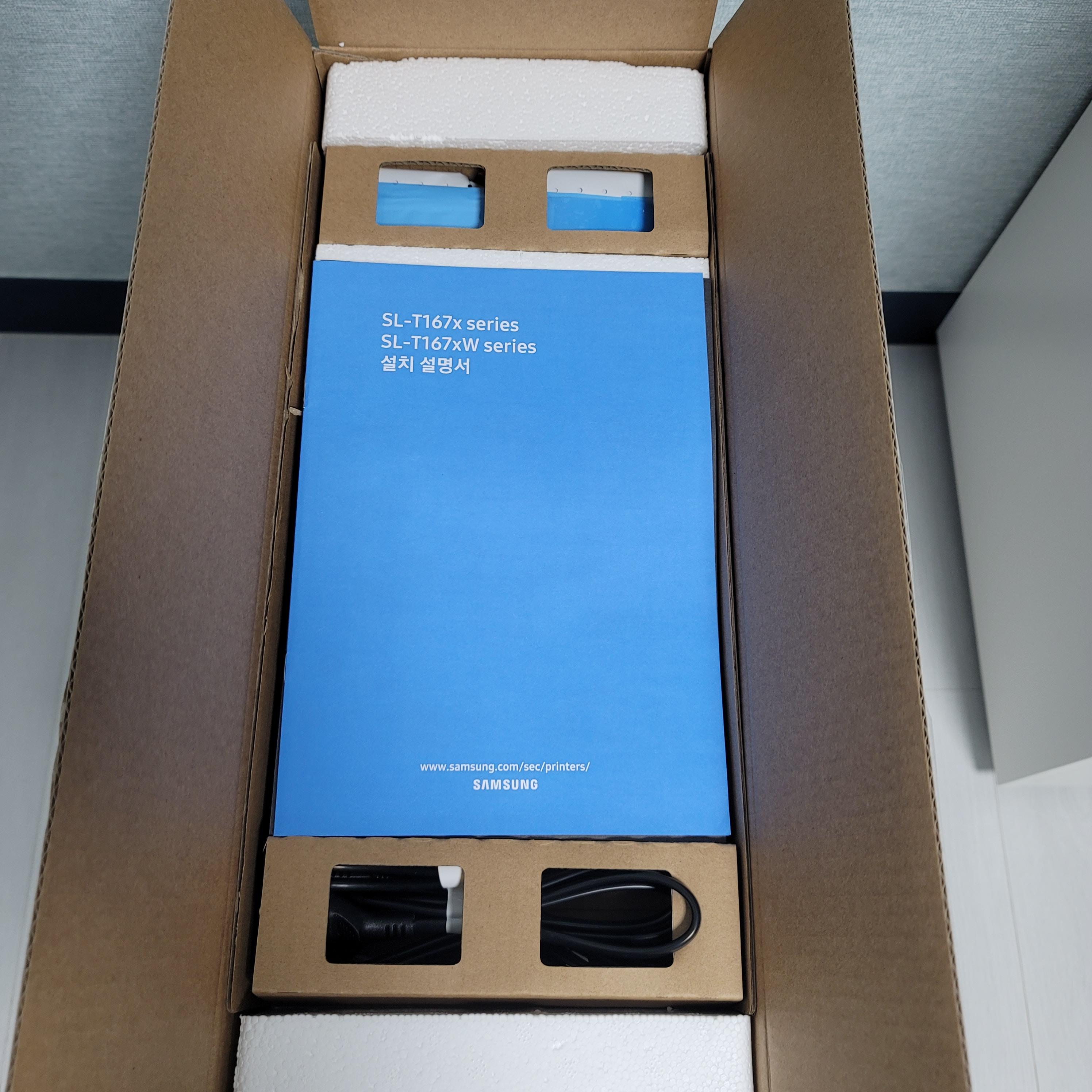
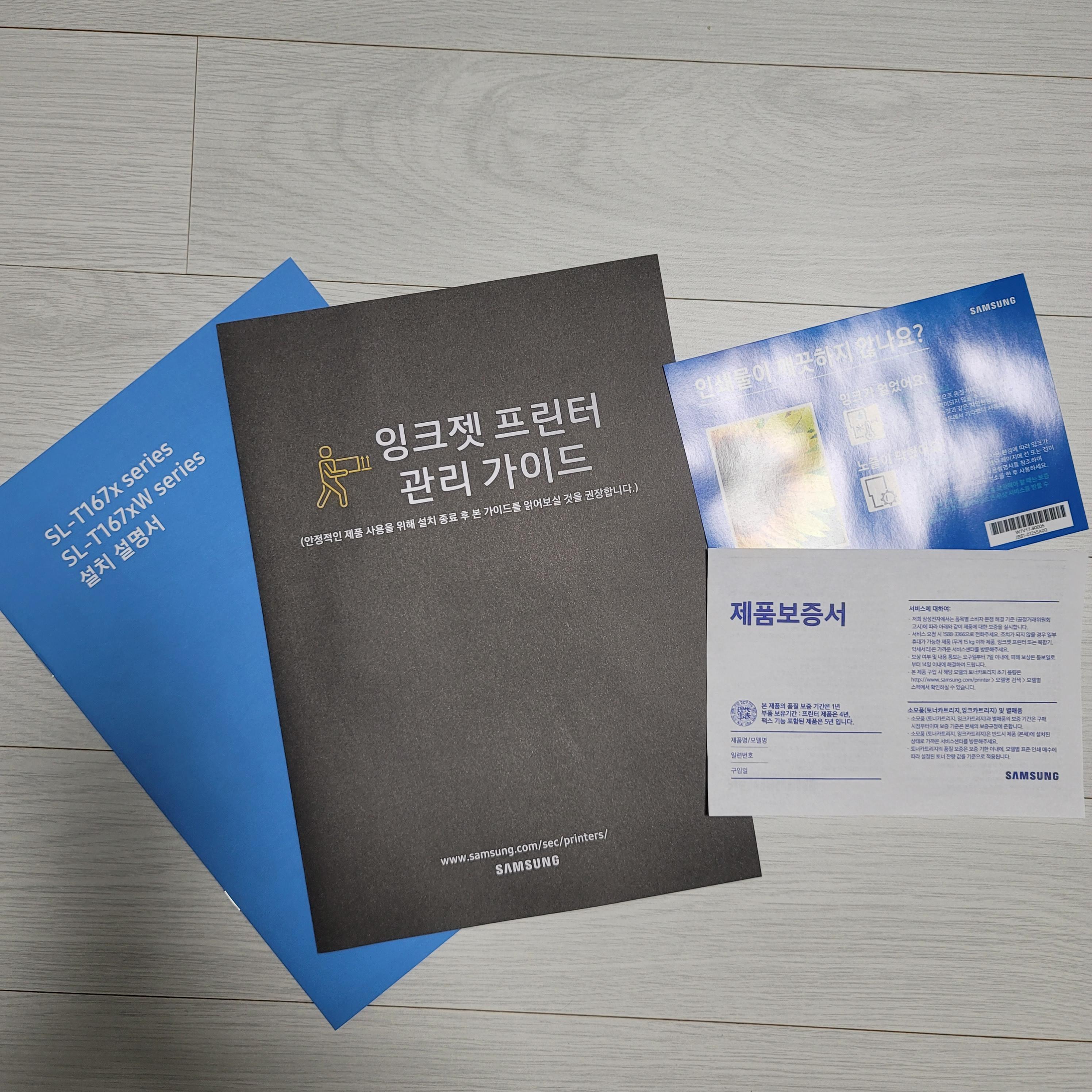


처음 개봉을 하면 설치 설명서와 함께 관리 가이드, 보증서가 들어있고
잉크 4종류와 전원 케이블, 설치할 때 필요한 USB 케이블이 있습니다.
처음 설치를 하신다면 반드시 설치 설명서를 보면서 시키는 대로 따라 하시기 바랍니다.


저는 이 봉다리를 보고 깜짝 놀랐는데요
보통 이러한 크고 무거운 제품을 꺼낼 때는 낑낑거리며 꺼냈던 기억이 있는데요
어차피 비닐 포장을 하는 거라면
이렇게 꺼내기 쉽게 봉지 형태의 포장은 정말 칭찬해주고 싶네요 역시 삼성!!

확실히 디자인은 이쁩니다
IDEA, IF 어워즈, 미국 굿 디자인 어워즈에서 수상할만하네요

자 이제 제품을 보호하고 있던 테이프와 종이 구조물을 제거하고 전원을 연결해줍니다


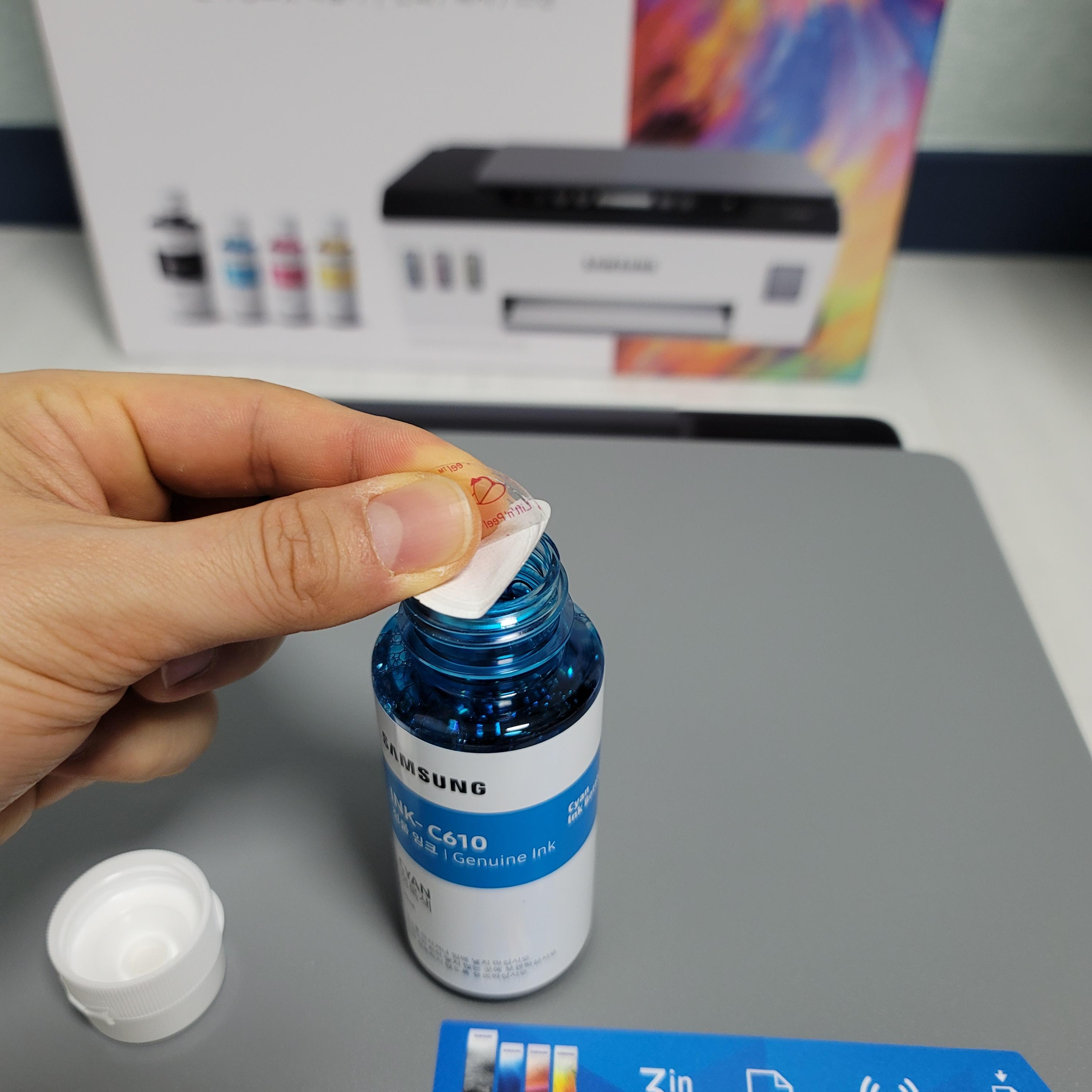
잉크는 포장을 제거하고
각각의 색에 맞는 통에다가 뒤집어서 꽂아주시면 알아서 주입이 됩니다
잉크를 모두 넣게 되면 프런터가 알아서 잉크를 순환을 시켜줍니다.
이 부분이 중요한데요 내부를 열면 주황색 부분이 자동으로 가운데로 오는데
이때 영상의 순서대로 하시면 손쉽게 진행을 할 수 있어요
이제 프린터 본체 설치는 끝났고요
프로그램 설정만 하시면 됩니다 다 왔으니 끝까지 따라와 주세요!

윈도 10 기준으로 USB를 연결하면 이렇게 연결이 되었다고 알람이 나옵니다
그러면 그림 밑에 Launch App 버튼을 누르면

이런 화면이 뜨는데요 놀라지 마시고 침착하게 위쪽 파란색 박스의 자세히 보기를 클릭합니다
사실 유선으로 쓰실 거면 여기까지만 하셔도 됩니다만
그러면 무선 기능이 아깝잖아요!!

그러면 본격적인 설정 화면으로 넘어갑니다
여기서 파란색 박스를 클릭하면

연결 중이라는 화면과 함께 우리 집 무선인터넷을 찾아서 비번을 입력합니다

연결이 정상적으로 되었으면 USB를 분리하라는 화면이 나오는데
그대로 따라 하시고 계속 버튼을 누릅니다

아이콘을 삭제하라는 화면이 나오는데 파란색 박스의 연결된 프린터를 클릭합니다
그러면 윈도우의 프린터 및 스캐너 창이 나오는데요
화면 중간의 samsung SL-T1670W series라고 적힌 박스에서 장치 제거를 눌러줍니다
제거가 확인되면 계속을 클릭합니다

그러면 자동으로 프린터가 와이파이를 연결을 하게 됩니다

이제 마지막 단계입니다
화면 상단의 프린터 또는 스캐너 추가를 클릭하면 pc가 프린터를 검색하는데 그러면
SA07F730 이라는 프린터가 검색이 되는데 장치 추가를 클릭하면 모든 과정이 끝나게 됩니다



여기까지 오신다고 고생하셨어요
사실 처음엔 블랙 유선 모델을 구입했었는데
화이트 + 무선 기능이 너무 탐나서 교환을 했어요 ㅎㅎㅎ
설치하는 과정을 힘들었지만 하고 나니 좋네요
이만하면 가정용 잉크젯 프린터로 가성비 좋은 제품인 것 같습니다
시간이 날 때 사용 후기도 같이
올려보겠습니다
'리뷰 > IT' 카테고리의 다른 글
| 갤럭시Z 플립3 그린 안살수 없게 만든 삼성 신상 핸드폰개봉기! (0) | 2021.08.31 |
|---|---|
| 구글 애드센스 PIN 핀번호 드디어 받은 후기! (0) | 2021.07.15 |
| 내 컴퓨터 원도우11 호환성 확인 방법 - 확인하고 PC 업그레이드 해봐요! (0) | 2021.07.06 |
| 갤럭시 노트 공장초기화 - 개인정보 유출 걱정없는 방법 ! (0) | 2021.06.25 |
| 삼성 RGB LED 텐키리스 기계식 키보드 리뷰 / SPA-NKG2CUWR (4) | 2021.05.18 |




